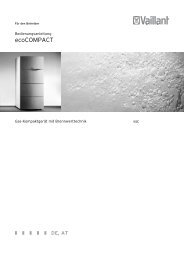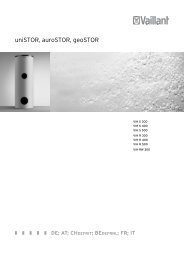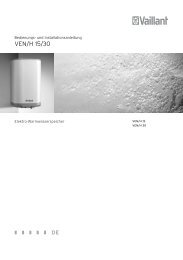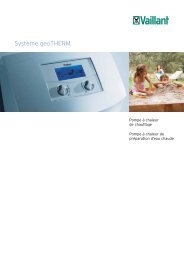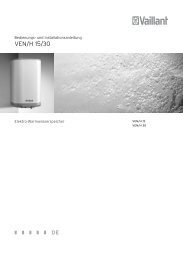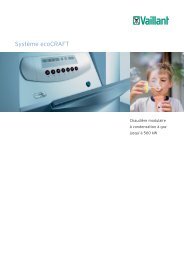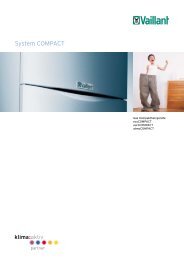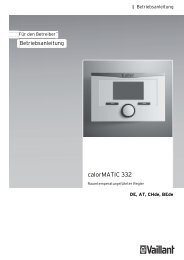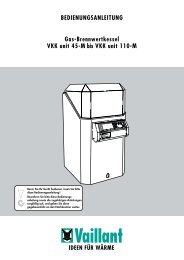hHinweis - Vaillant
hHinweis - Vaillant
hHinweis - Vaillant
Erfolgreiche ePaper selbst erstellen
Machen Sie aus Ihren PDF Publikationen ein blätterbares Flipbook mit unserer einzigartigen Google optimierten e-Paper Software.
4 Bedienung<br />
4.7.4 Parameter für Warmwasserbereitung eingeben<br />
Wenn die Warmwasserbereitung für Ihren Haushalt über<br />
Ihr Heizgerät erfolgt, können Sie über den<br />
calorMATIC 392 die Solltemperatur eingeben.<br />
⇒ Drehen Sie den linken Einsteller, bis Sie die Displayseite<br />
10 „Warmwasser Parameter“ erreicht haben.<br />
Der Cursor � steht vor dem Wert für die Solltemperatur.<br />
⇒ Clicken Sie mit dem rechten Einsteller.<br />
Das Eingabefeld wird invers dargestellt.<br />
⇒ Drehen Sie den rechten Einsteller, bis der<br />
gewünschte Wert angezeigt wird (Werte von 35 °C<br />
bis 70 °C in Schritten von 1 °C sind möglich).<br />
⇒ Clicken Sie mit dem rechten Einsteller.<br />
Die gewünschte Solltemperatur ist eingestellt. Die Darstellung<br />
wechselt wieder von invers auf normal.<br />
H Achtung!<br />
Verbrühungsgefahr durch heißes Wasser!<br />
18<br />
An den Zapfstellen für Warmwasser besteht bei<br />
Solltemperaturen über 60 °C Verbrühungsgefahr.<br />
Kleinkinder oder ältere Menschen<br />
können schon bei geringeren Temperaturen<br />
gefährdet sein.<br />
Wählen Sie die Solltemperatur so, dass niemand<br />
gefährdet werden kann.<br />
4.7.5 Namen der Systemkomponenten verändern<br />
Auf Displayseite 14 sehen Sie, welche Namen von<br />
Komponenten Sie verändern können.<br />
Namen<br />
ändern<br />
HK1<br />
Warmwasser<br />
> wählen<br />
:<br />
HK1<br />
: �Bad<br />
1<br />
:<br />
Abb. 4.16 Displayseite 14 (Beispiel)<br />
Rechts vom Doppelpunkt können Sie einen neuen<br />
Namen eingeben (Ziffern 0-9, Leerzeichen, Groß-/Kleinbuchstaben).<br />
Gehen Sie wie folgt vor:<br />
⇒ Drehen Sie den linken Einsteller, bis Sie die Displayseite<br />
14 „Namen ändern“ erreicht haben.<br />
⇒ Drehen Sie den rechten Einsteller, bis der Cursor �<br />
vor dem Zeichen steht, das Sie ändern wollen.<br />
⇒ Clicken Sie mit dem rechten Einsteller.<br />
14<br />
Das Zeichen wird invers dargestellt.<br />
⇒ Drehen Sie den rechten Einsteller, bis der<br />
gewünschte Buchstabe oder die gewünschte Ziffer<br />
angezeigt wird.<br />
⇒ Clicken Sie mit dem rechten Einsteller.<br />
Das gewünschte Zeichen wird übernommen. Die<br />
Darstellung für das Zeichen wechselt wieder von invers<br />
auf normal.<br />
⇒ Drehen Sie den rechten Einsteller um eine Rasterposition<br />
im Uhrzeigersinn.<br />
Das nächste Zeichen wird durch den Cursor markiert.<br />
⇒ Clicken Sie mit dem rechten Einsteller.<br />
Das Zeichen wird invers dargestellt.<br />
⇒ Drehen Sie den rechten Einsteller, bis der<br />
gewünschte Buchstabe oder die gewünschte Ziffer<br />
angezeigt wird.<br />
⇒ Verfahren Sie entsprechend für die restlichen Zeichen<br />
des neuen Namens.<br />
h Hinweis!<br />
Ganze Namen oder überzählige Zeichen können<br />
Sie durch Eingabe des Leerzeichens löschen.<br />
Bedienungsanleitung calorMATIC 392